下面是原帖內容:
如何找回老版本的“體著色”
從2007版開始,CAD“視圖”菜單中的“著色”子菜單不見了,代之以“視覺樣式”菜單,其中的“真實”、“概念”視覺樣
式讓很多用戶感覺不爽,大家都很懷念老版本的“體著色”模式:不用渲染,看起來就很漂亮。
其實老版本的“體著色”并沒有丟,我們可以用下面兩個簡單的辦法把它找回來:
一、使用老版本的“著色”命令
在老版本中,“著色”命令是“shademode”,下面有若干個著色選項,其中“體著色”的選項是“G”。在2007以上版本中
,輸入“shademode”命令會出現(xiàn)“視覺樣式”命令(vscurrent)的提示,只有輸入“-shademode”才能顯示過去的“著色”命令
。但每次使用“體著色”要輸入一長串字符實在是過于煩瑣,好在我們可以通過“自定義”在工具欄上添加按鈕來解決這個問題。
打開“工具”菜單,點擊“自定義”子菜單下的“界面...”,彈出“自定義用戶界面”對話框,參見圖1。

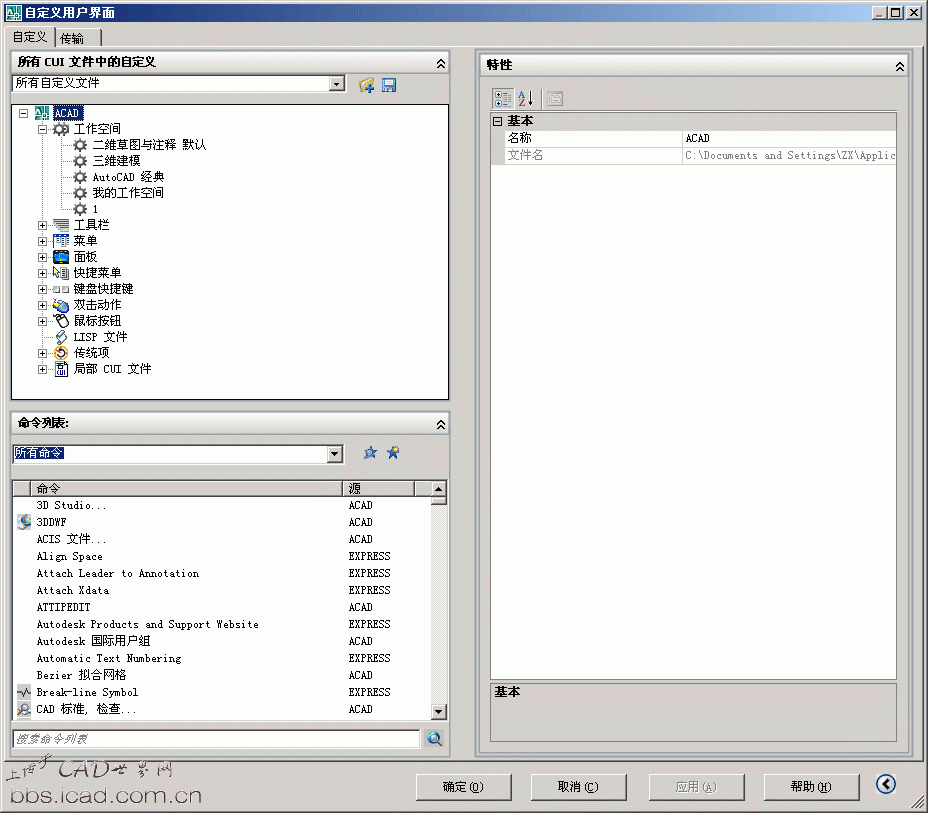
版本不同,目錄和列表中的內容會有所不同。在2007版本,“體著色”的位置參見圖2;

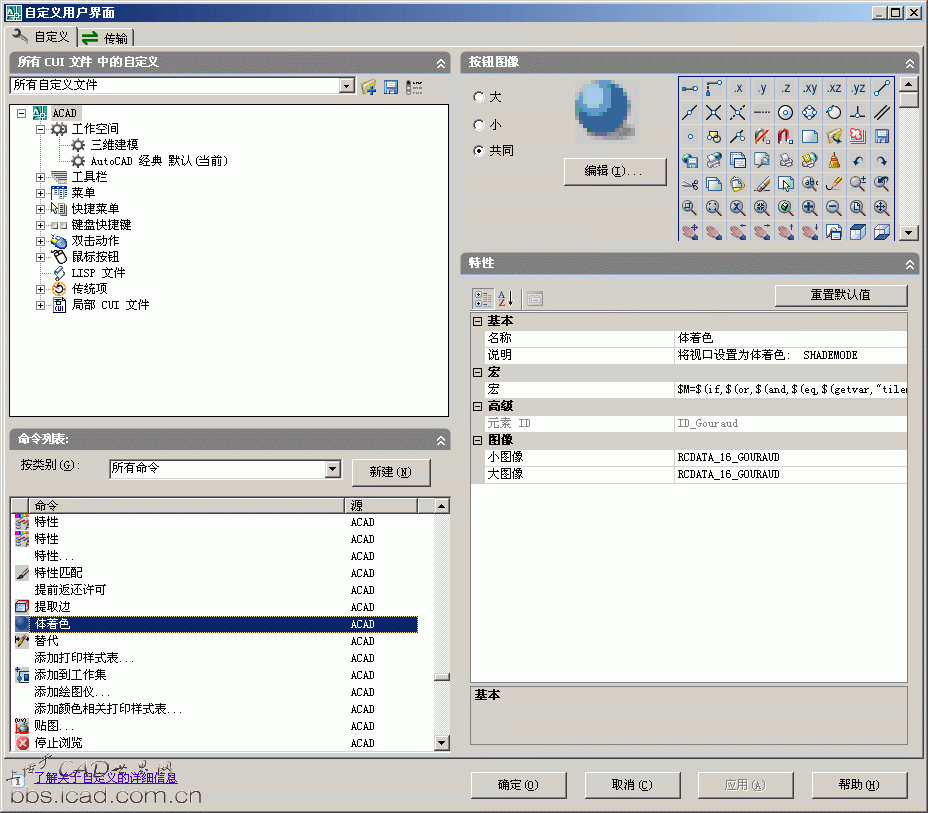
2008和2009版本的“體著色”位置參見圖3。

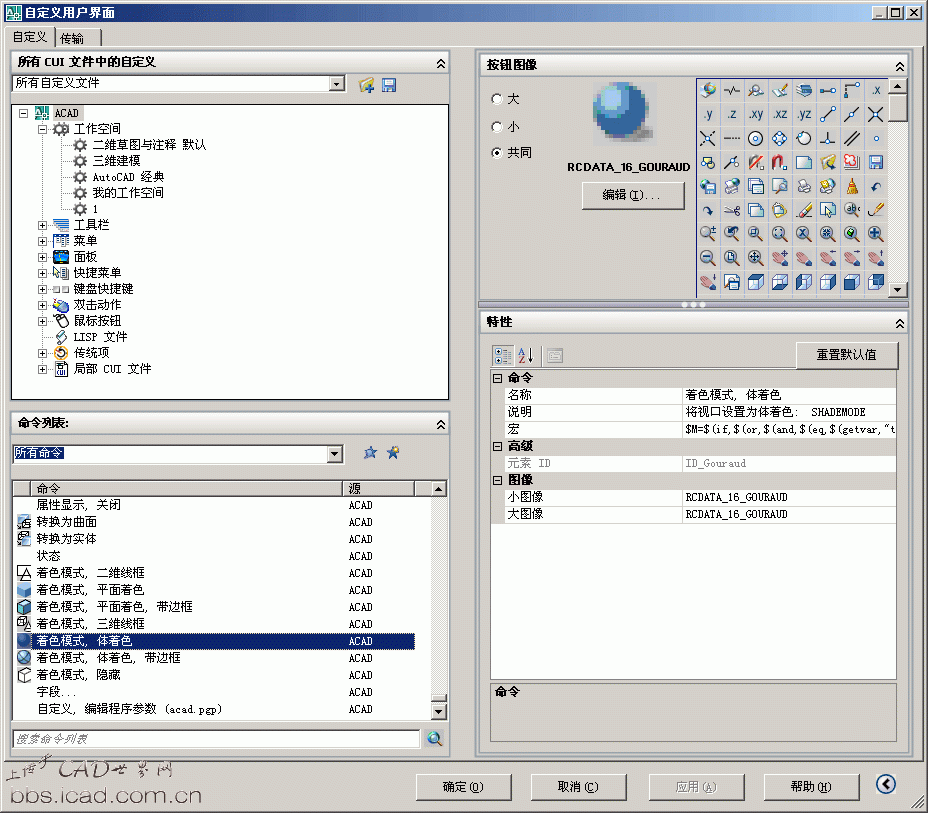
點擊右側“特性”表格中“宏”這一行,其右側會出現(xiàn)一個按鈕,參見圖4。

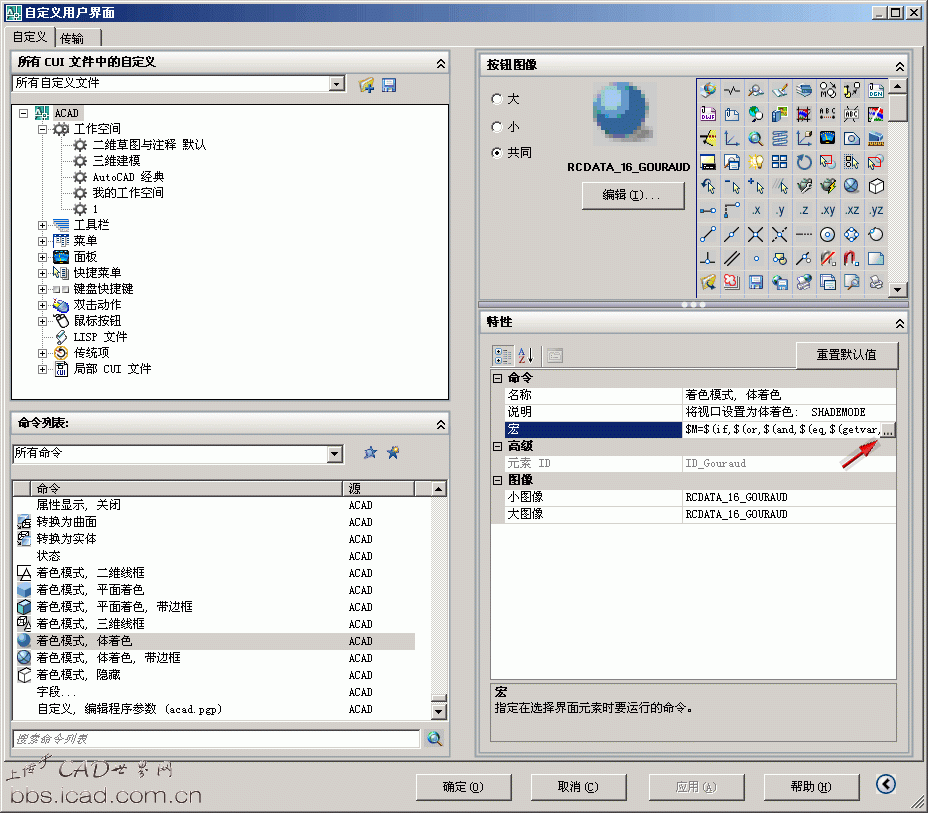
點擊這個按鈕,會彈出“長字符串編輯器”,參見圖5。
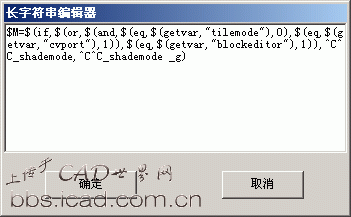
在最下面一行兩個“shademode”前面加上“-”號,參見圖6。 
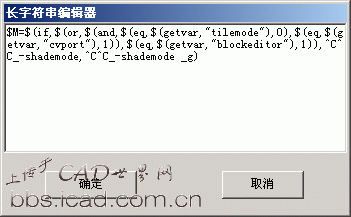
“確定”后返回“自定義用戶界面”,單擊左下方“命令列表”中的“體著色”,“Ctrl+C”復制,打開上方的“所有自定
義文件”中的“工具欄”目錄,再打開一個自己中意的工具欄(當然也可以右鍵菜單新建工具欄),“Ctrl+V”粘貼,參見圖7。
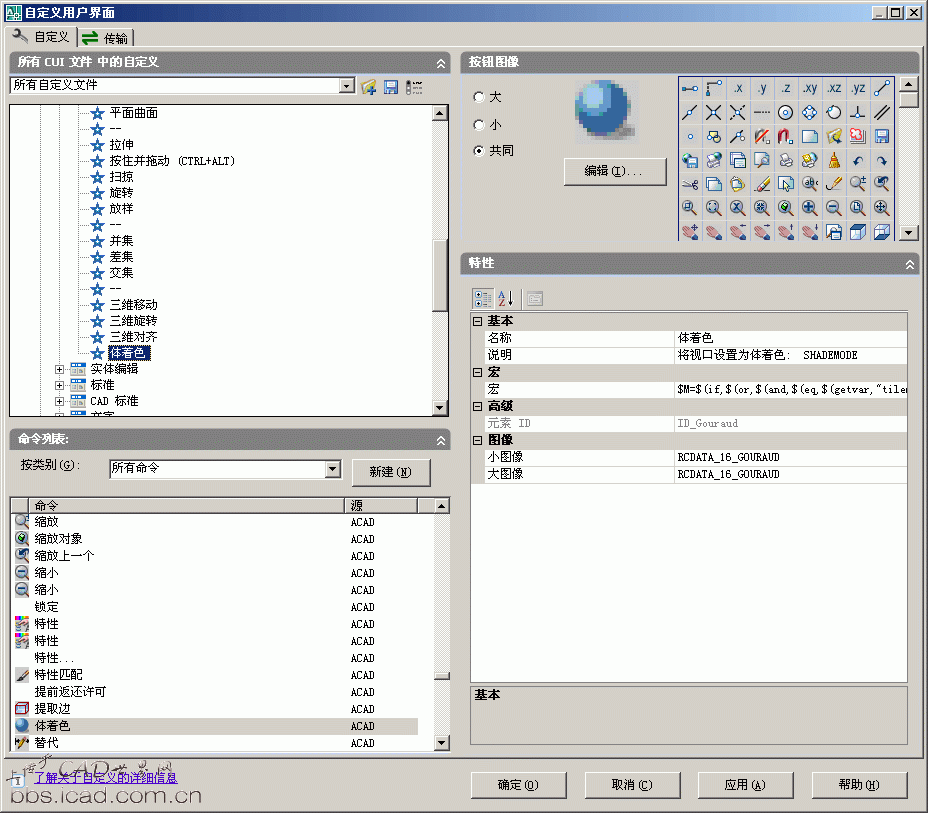
“確定”后返回CAD圖形界面,工具欄上已經添加了“體著色”按鈕,參見圖8
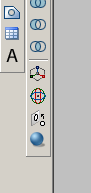
隨便建立一個三維實體,單擊自定義的“體著色”按鈕,“體著色”效果參見圖9。
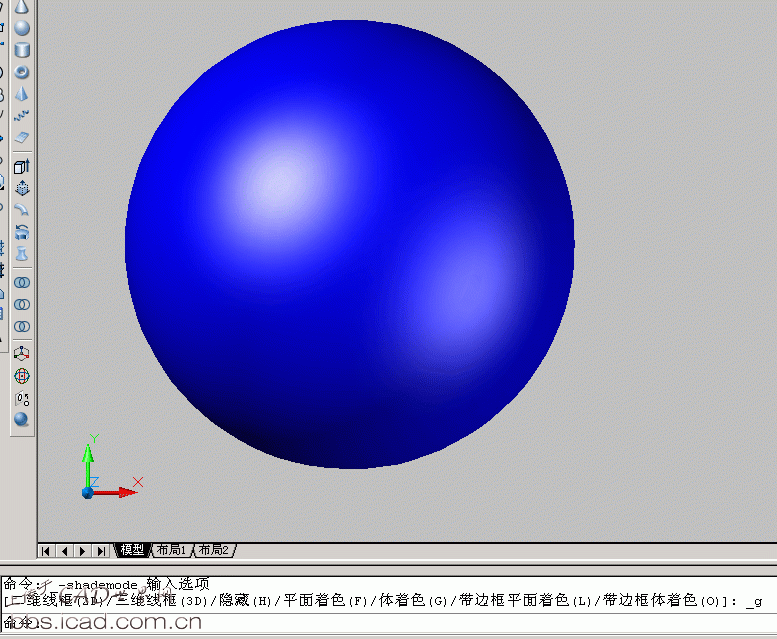
二、使用“視覺樣式管理器”把“真實”視覺樣式修改成老版本的“體著色”模式效果
隨便建立一個三維實體,把“視覺樣式”設為“真實”,參見圖10。
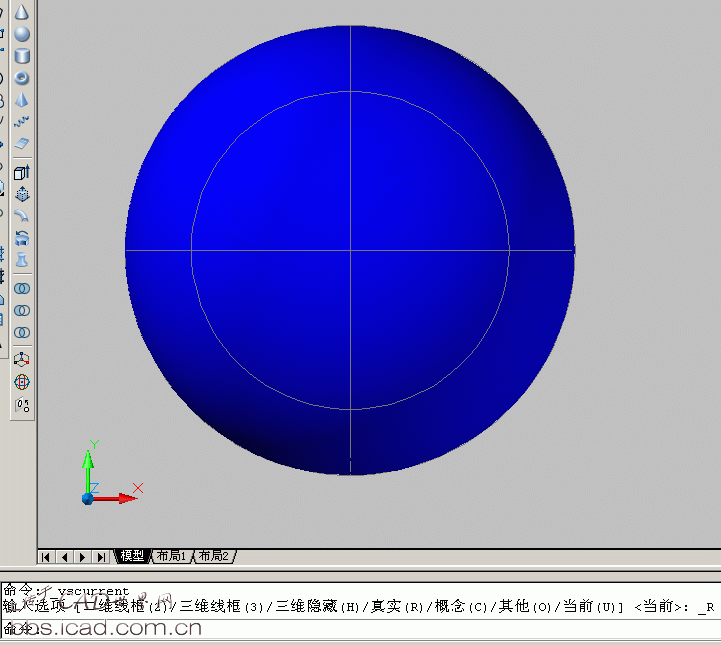
輸入“visualstyles”(或在“視圖”菜單的“視覺樣式”子菜單下單擊“視覺樣式管理器”,或在“工具”菜單的“選項
板”子菜單下單擊“視覺樣式”),彈出視覺樣式管理器,參見圖11。 
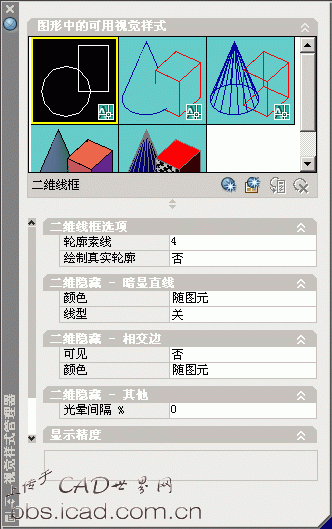
單擊“真實”視覺樣式,單擊“面設置”右側的“亮顯強度”按鈕,參見圖12。
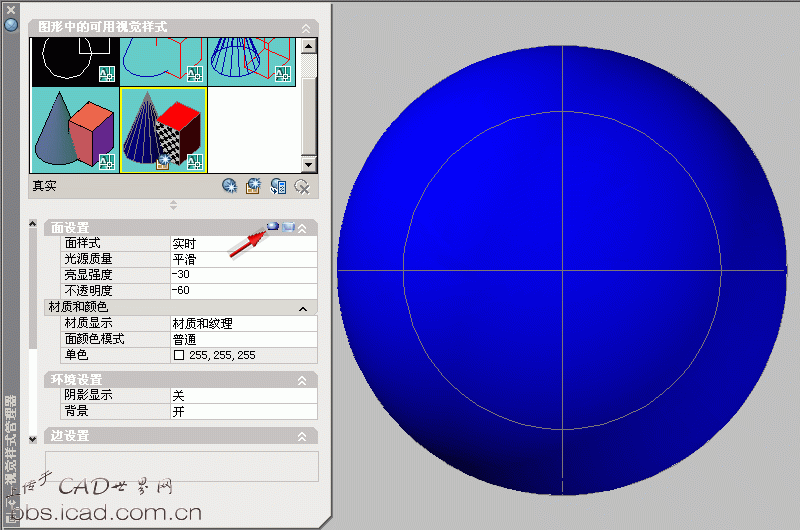
“亮顯強度”由-30變成了30,右側的實體不再是灰蒙蒙的顏色,和“體著色”一樣亮晶晶的了,參見圖13。
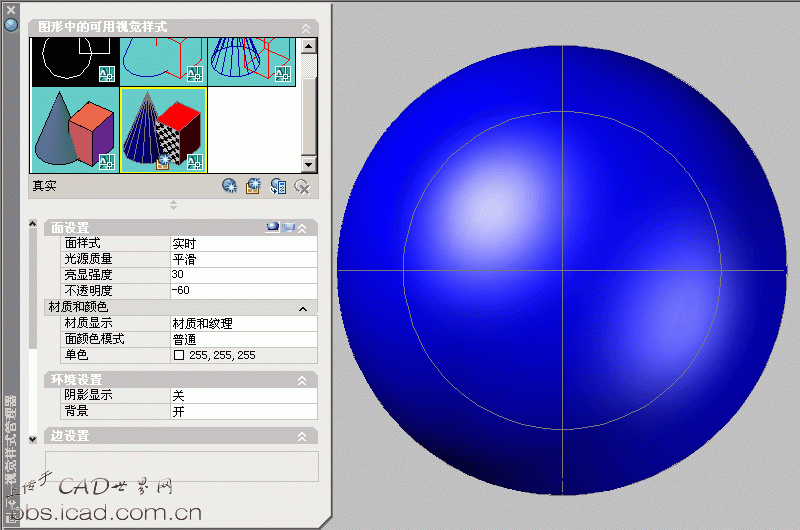
向下拉滾動條,把“邊模式”由“索線”改為“無”,參見圖14。
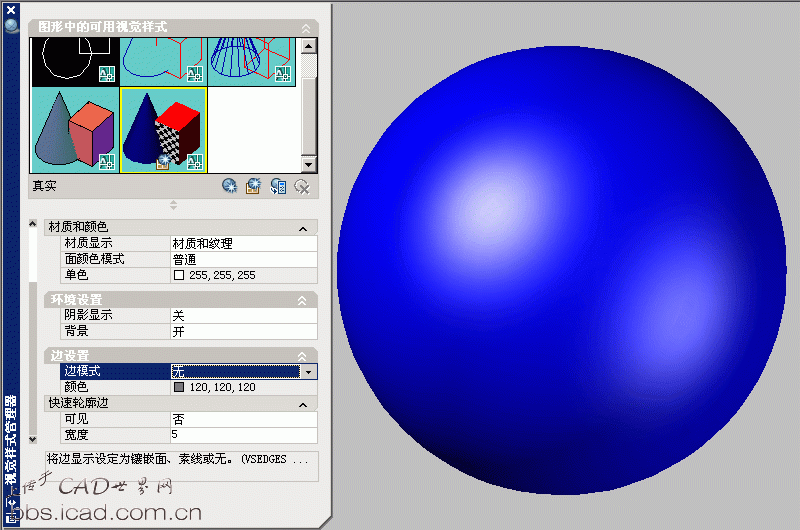
真實是為了看材質,但省略光源,且可有可無顯示素線及輪廓線。
體著色有默認光源,可察看表面流暢性。
HEHE
這樣的“真實”效果讓你滿意嗎?
還有一項值得一提:“材質顯示”。如果把這項也關掉,“真實”就和原來的“體著色”一樣,只要不渲染,就永遠是“體
著色”樣式;如果不關,當面附著材質的時候將顯示材質。
其它還有一些選項,朋友們可以嘗試修改它,讓“真實”呈現(xiàn)出自己喜歡的樣子。
其實,CAD用“視覺樣式”代替“著色”模式,確實有它的道理,因為新的“視覺樣式”的功能遠遠超過以前的“著色”模式
相關文章
- 2021-09-08BIM技術叢書Revit軟件應用系列Autodesk Revit族詳解 [
- 2021-09-08全國專業(yè)技術人員計算機應用能力考試用書 AutoCAD2004
- 2021-09-08EXCEL在工作中的應用 制表、數(shù)據(jù)處理及宏應用PDF下載
- 2021-08-30從零開始AutoCAD 2014中文版機械制圖基礎培訓教程 [李
- 2021-08-30從零開始AutoCAD 2014中文版建筑制圖基礎培訓教程 [朱
- 2021-08-30電氣CAD實例教程AutoCAD 2010中文版 [左昉 等編著] 20
- 2021-08-30電影風暴2:Maya影像實拍與三維合成攻略PDF下載
- 2021-08-30高等院校藝術設計案例教程中文版AutoCAD 建筑設計案例
- 2021-08-29環(huán)境藝術制圖AutoCAD [徐幼光 編著] 2013年PDF下載
- 2021-08-29機械AutoCAD 項目教程 第3版 [繆希偉 主編] 2012年PDF